
Situatat ndodhin kur router restarts mund të kenë nevojë. Për shembull, ajo lidhet me gabime në punën e saj ose duhet të bëhet pas ndryshimit të cilësimeve përmes ndërfaqes së internetit. Ka mishërime të ndryshme të detyrës. Secili prej tyre ka veprimet e veta algoritëm dhe do të jetë optimale vetëm në situata të caktuara. Të gjitha metodat e mëposhtme janë universale, kështu që ata mund të përdorin me siguri mbajtësit e routerëve nga një shumëllojshmëri prodhimesh.
Metoda 1: Butoni në router
Pothuajse të gjitha routers moderne prapa ose në anën ka një buton që është përgjegjës për kthimin dhe jashtë pajisjes. Më shpesh, ajo quhet "fuqi" ose "on / off". Nëse një metodë e tillë e rindezjes ju përshtatet, vetëm klikoni dy herë këtë buton, duke bërë një pauzë të vogël midis çdo shtypi.
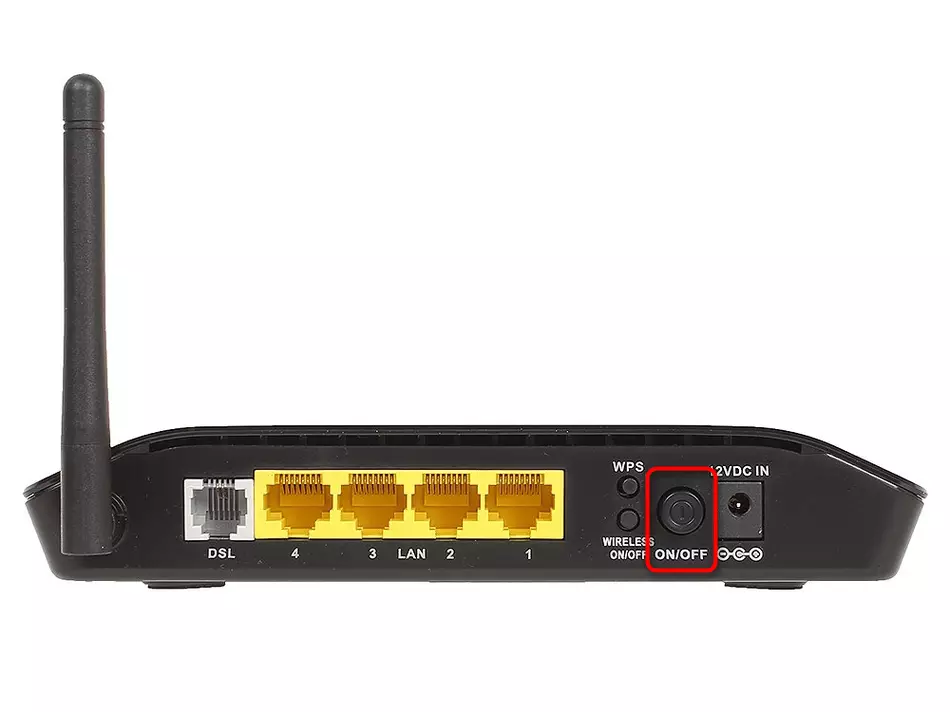
Në mungesë të një butoni, reboot mund të bëhet duke fikur fuqinë ose një nga metodat e mëposhtme.
Metoda 2: Butoni në Interface Web
Ky opsion përfshin përdorimin e një butoni virtual, i cili është në një nga seksionet e menaxhimit të cilësimeve të routerit në ndërfaqen e internetit. Për të zbatuar këtë metodë, përdoruesi duhet të autorizohet në vetë Qendrën e Internetit dhe të gjejë të njëjtin buton. Le ta konsiderojmë këtë metodë në një shembull vizual.
- Hapni çdo shfletues të përshtatshëm të internetit dhe hyni atje 192.168.1.1 ose 192.168.0.1. Shkoni në këtë adresë duke klikuar butonin ENTER për të hyrë në menunë Cilësimet e Pajisjeve të Rrjetit. Ne sqarojmë se për tranzicion të suksesshëm, vetë router duhet të lidhet me kompjuterin nëpërmjet kabllit LAN ose Wi-Fi.
- Futni të dhënat e autorizimit dhe klikoni në "Login" për të shkuar në Interface Web. By default, në të dy fushat, më së shpeshti duhet të hyni në admin. Nëse këto vlera nuk janë të përshtatshme, ne rekomandojmë që të njiheni me materiale të tjera në faqen tonë të internetit, ku ka udhëzime për përcaktimin e një çelës qasjeje dhe emrin e përdoruesit për autorizimin në Qendrën e Internetit të Routerit.
- Në disa menu Settings, opsioni Reboot është transferuar në seksionin e parë, i cili më së shpeshti quhet "Shteti" ose "Karta e Rrjetit". Pastaj mos bëni asnjë veprim të mëtejshëm. Thjesht klikoni mbi këtë buton për të rifilluar pajisjen.
- Nëse nuk ka buton të tillë, ju do të keni për të kërkuar për atë në seksionet e tjera të settings. Ne do të analizojnë këtë në shembullin e internetit ndërfaqe të D-Link, pasi ajo është më e standardizuar dhe duket si një menu nga prodhues të tjerë. Pas autorizimit me anë të panelit, të shkojë në seksionin e Sistemit.
- Atje, zgjidhni kategorinë "Konfigurimi".
- Përballë mbishkrimin "Rimbushja Device", kliko "Restart".
- Konfirmoni veprimin duke lexuar mesazhin paralajmërues.
- Prisni për restart, dhe pastaj të shkoni në veprimet e mëposhtme me ndërfaqe web.
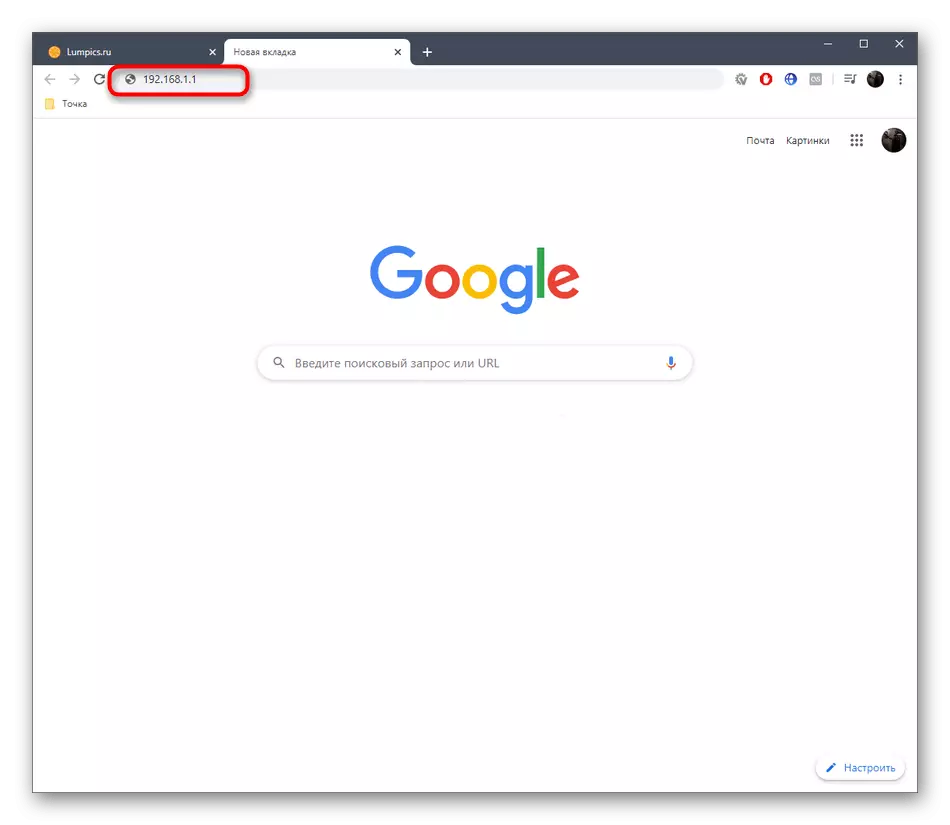
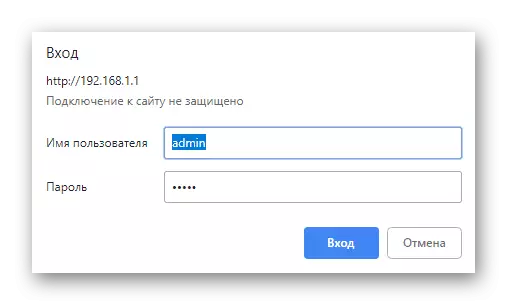
Lexo më shumë: Përkufizimi i identifikimit dhe fjalëkalimit për të hyrë në ndërfaqen e internetit të routerit
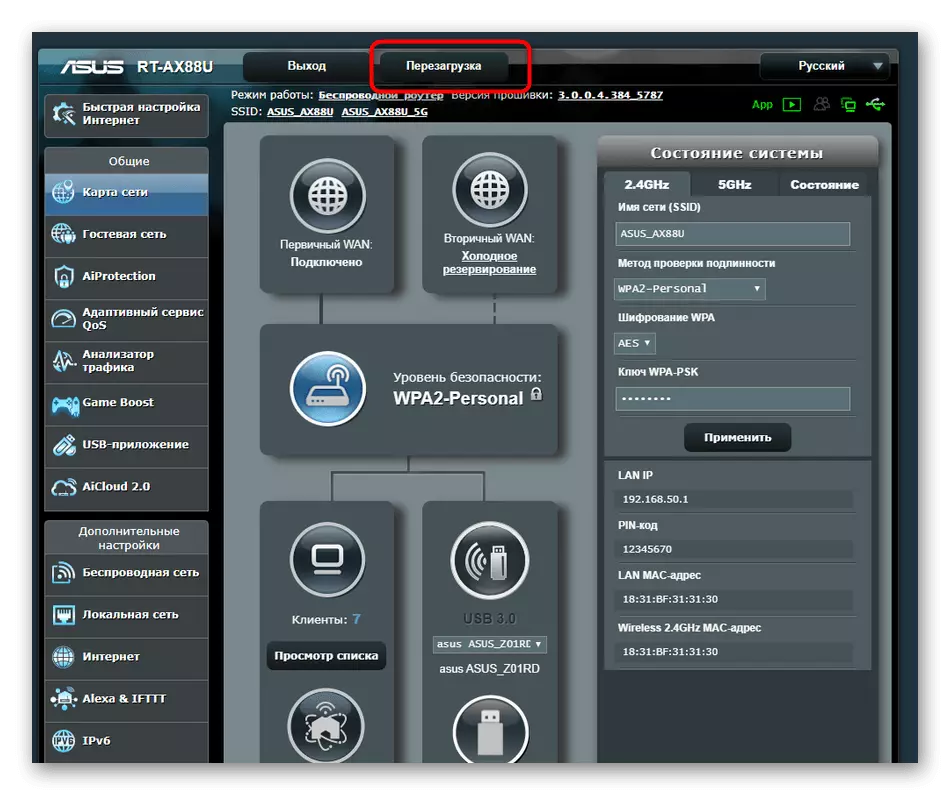
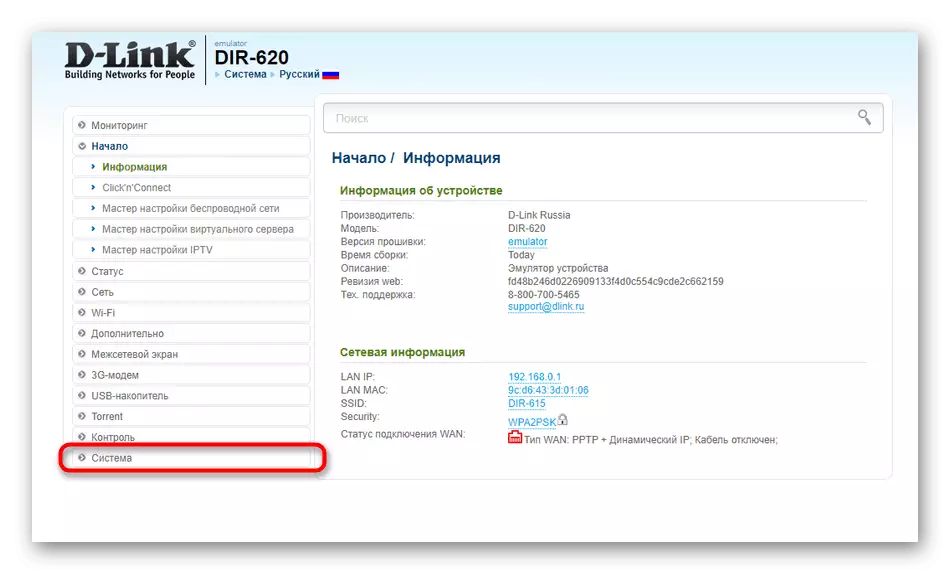
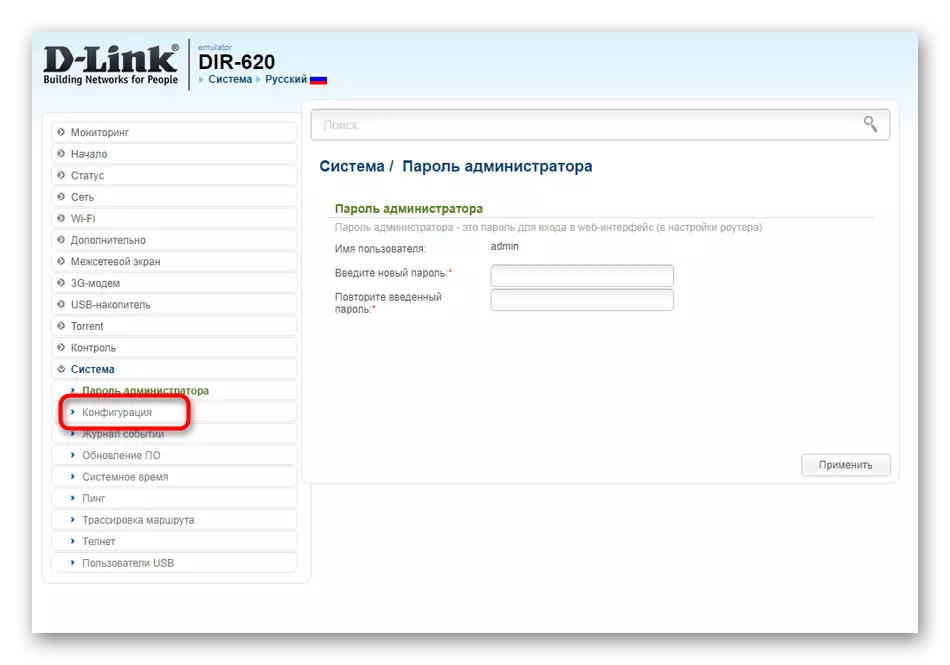
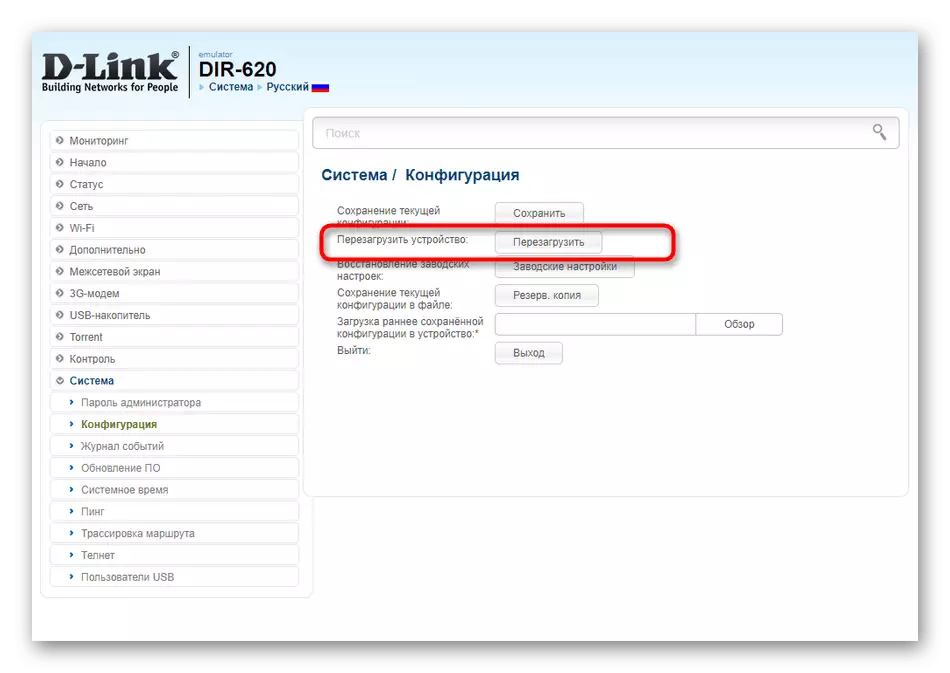
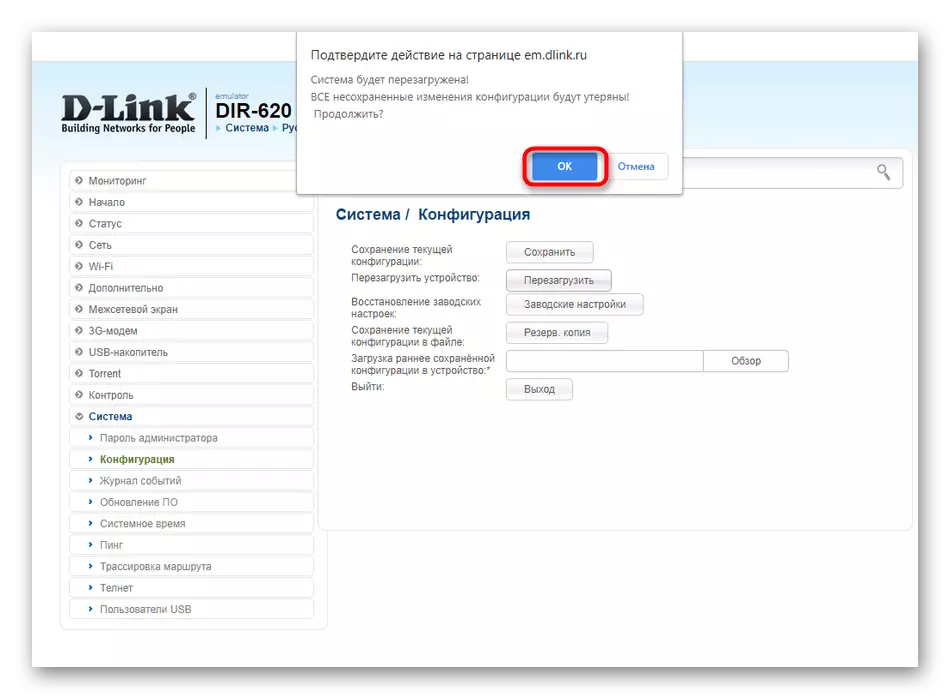
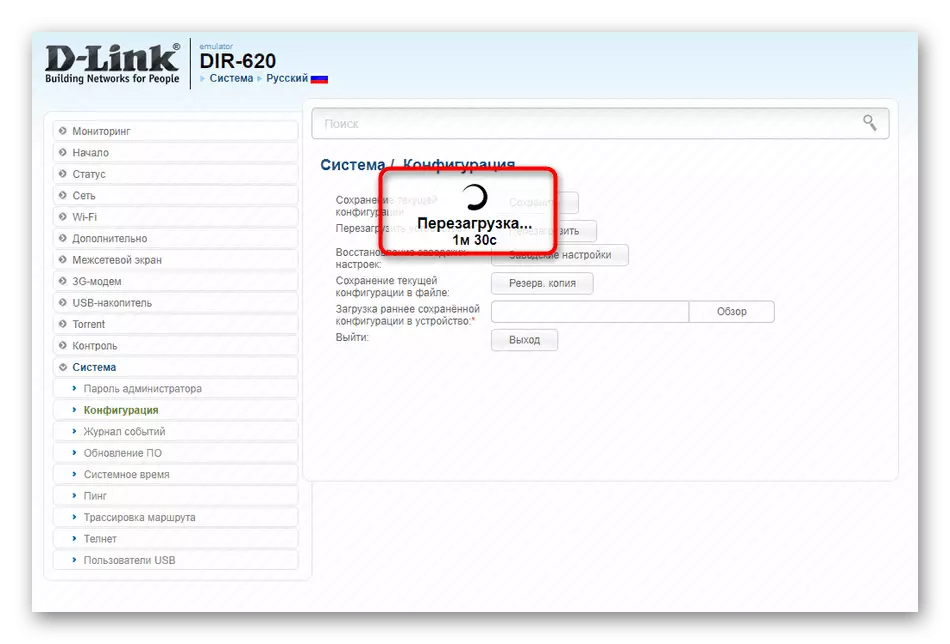
Në qoftë se ju jeni ballafaquar me menu items treguar më lart nuk përputhen me shfaqet në qendrën e tanishme në Internet, do të përpiqen për të gjetur butonin e duhur në "sistem", "Utilities sistemit" ose "Administrata" seksione.
Metoda 3: Automatic Reboot Setting
Disa prodhues të pajisjeve të rrjetit në versionet e reja të firmware shtuar një opsion që ju lejon të konfiguroni orarin për të automatikisht të rifilluar router në një kohë të caktuar. Kjo ju lejon të bjerë cache dhe të dhënat e ruajtura në RAM, pak stabilizuar funksionimin e pajisjes. Kryen konfigurimin e një reboot të tillë në shembullin e TP-LINK:
- Hapni web ndërfaqe ku ju shkoni në "Sistemit Tools" dhe zgjidhni "Vendosja Koha".
- Specifikoni kohën e duhur, për shkak se ajo është në këtë mjedis që orari router reboot do të orientohen. Ju mund të klikoni mbi "Get nga kompjuteri" në qoftë se ju doni të transferimit datën nga sistemi operativ. Në fund, zbatohen parametrat duke klikuar mbi "Ruaj".
- Tani të shkojë në kategorinë "Restart".
- Këtu ju të kthehet në funksionin e operacionit auto në orar.
- Specifikoni ditët e javës dhe kohën në të cilën router do të shkojnë për të rifilluar. Nuk ka asgjë të vështirë në këtë, për shkak se përdoruesi ka nevojë vetëm për të kërkuar një orë të saktë dhe të vini re pikat e nevojshme kutitë.
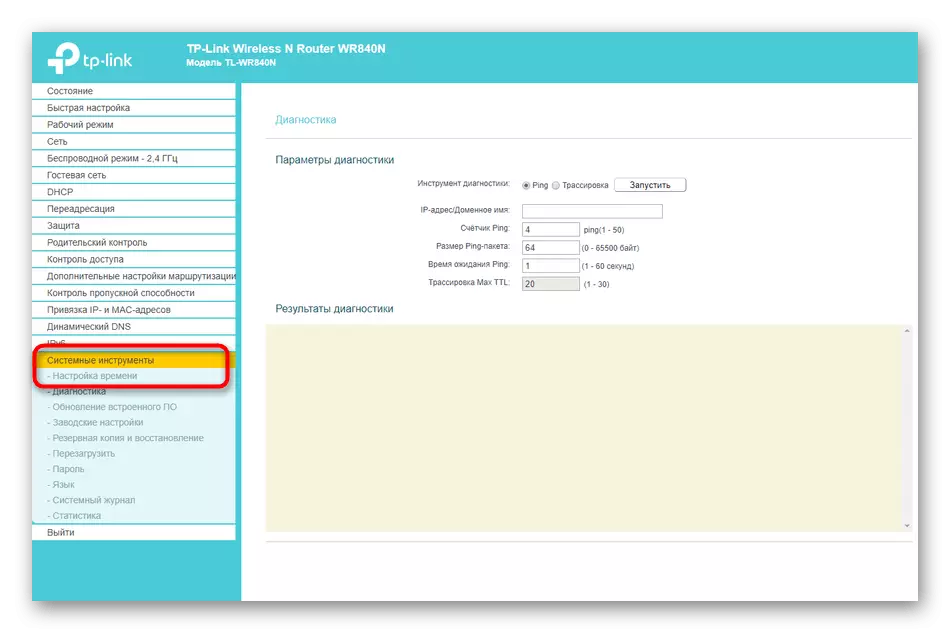

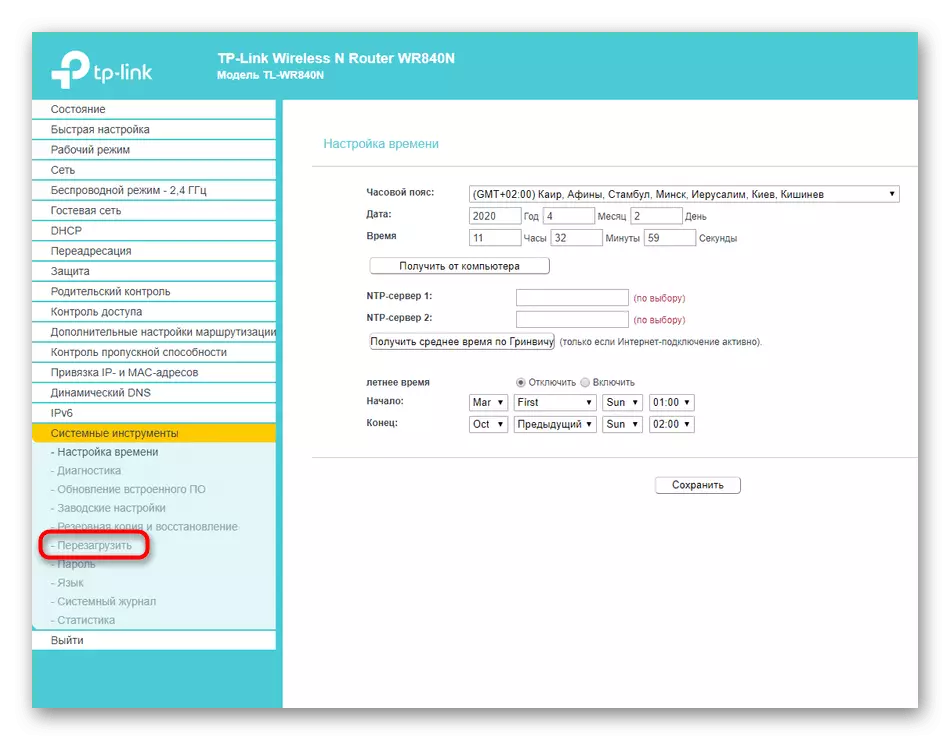
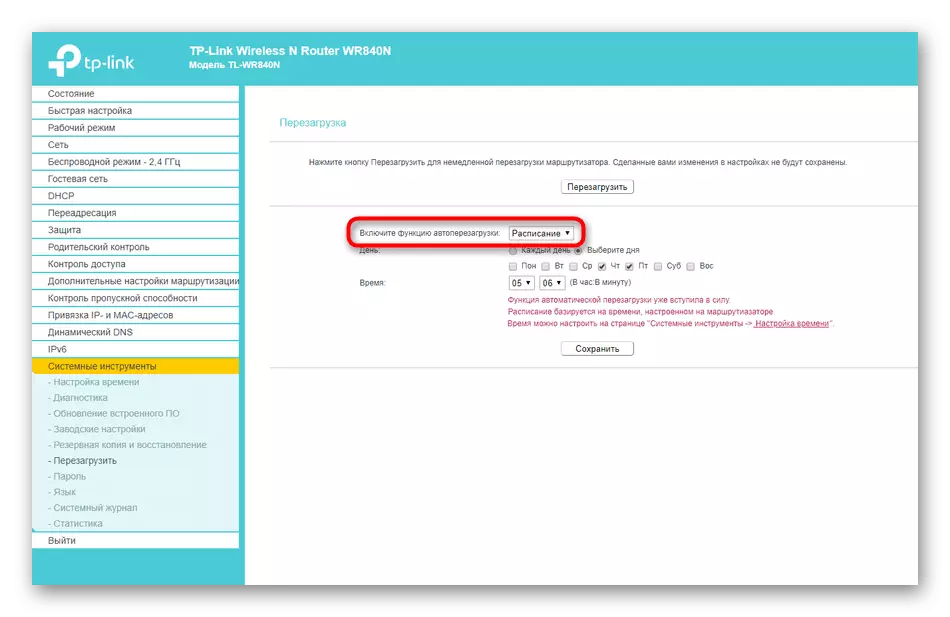
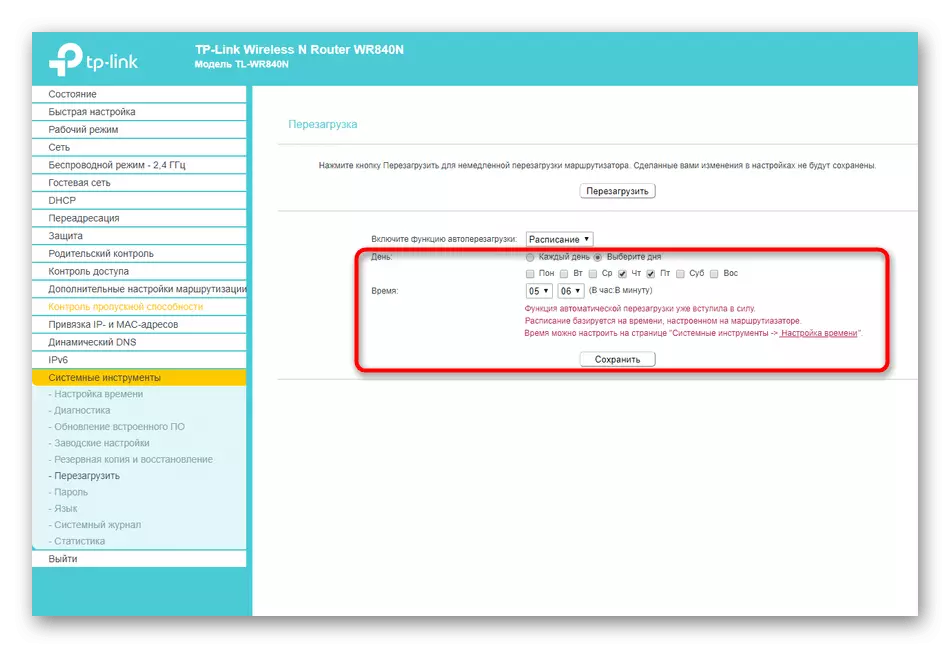
Ruaj të gjitha ndryshimet dhe të përfunduar ndërveprimin me ndërfaqe web. Tani router automatikisht do të reboot çdo herë në kohën e caktuar. Nëse në këtë pikë, për shembull, pa ndonjë gjë nëpërmjet një shfletues, konsiderojnë se pas rinisjen e download nuk mund të vazhdojë.
Metoda 4: Përdorimi Telnet Funksioni
Teknologji të quajtur Telnet është ngulitur në sistemet operativ Windows dhe është përgjegjës për menaxhimin e sjelljes router përmes standarde të aplikimit command line nga hyrja parametra të ndryshëm. Jo të gjitha routers mbështesin kontrollin nëpërmjet një opsion të tillë, e cila mund të sqarohet personalisht nga ofruesi ose një përfaqësues i kompanisë që ka zhvilluar modelin pajisje të përdorura. Përveç kësaj, duke punuar me Telnet nuk do të marrë shumë kohë dhe forcë, kështu që ju mund të sigurtë të kontrolloni nëse pajisjet e rrjetit do të rifillojë pas hyrjes komandën në tastierë.
- Së pari ju duhet të aktivizoni Telnet në kompjuterin tuaj, nëse kjo nuk është bërë më herët. Hapni "Start" dhe shkoni te "Parametrat".
- Atje, zgjidhni kategorinë "Aplikime".
- Roll poshtë në listë, ku të gjeni më mbishkrimin "Programet dhe komponente", dhe pastaj klikoni mbi të.
- Nëpërmjet panelin e majtë në dritaren që shfaqet, shkoni në "Enable ose çaktivizoni Windows Components".
- Në listën e komponentëve shtesë, të gjejnë "Telnet klient" dhe kontrolloni kutinë afër këtë artikull.
- Presin për të përfunduar lidhjen e dosjeve të kërkuara.
- Ju do të njoftoheni për hyrjen e ndryshimeve në fuqi.
- Tani ju mund të vazhdojë për të ndërveprimit me teknologjinë. Për ta bërë këtë, të drejtuar konsol në një mënyrë të përshtatshme, për shembull, me anë të kërkoni për "Start".
- Shkruani Telnet 192.168.0.1 ose 192.168.0.1 Telnet për t'u lidhur me router.
- Nëse lidhja ka kaluar me sukses, ju mund të lëvizin në një reboot.
- Kjo është bërë duke futur vetëm një komandë SYS Reboot.
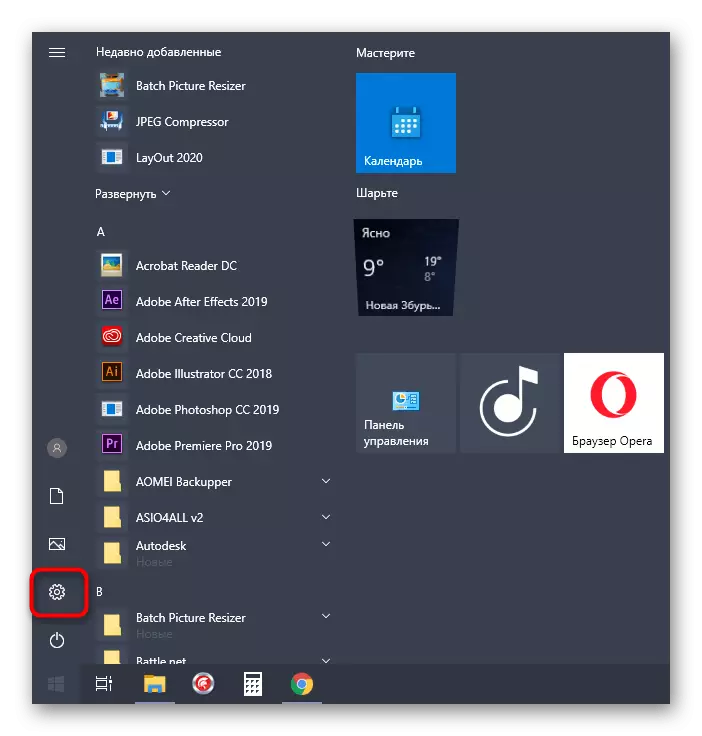
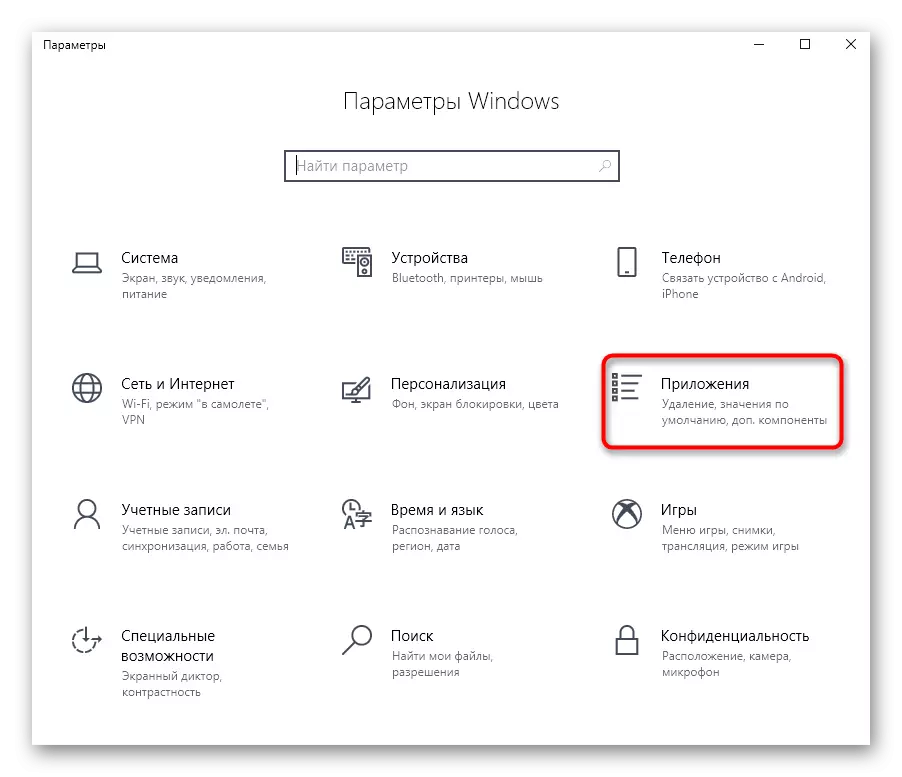
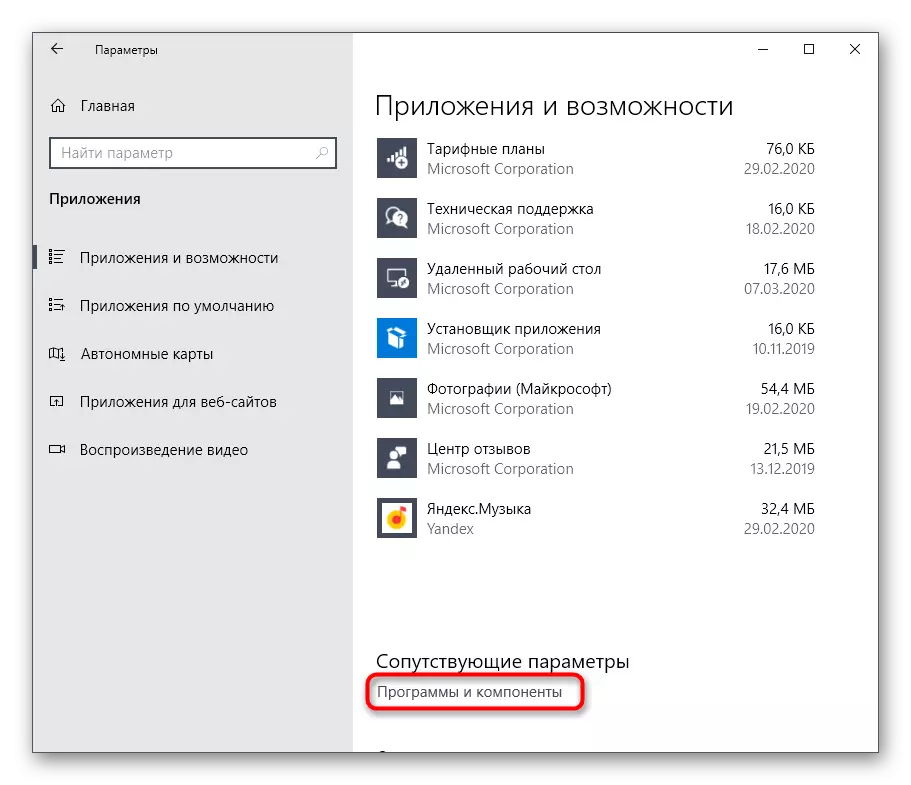
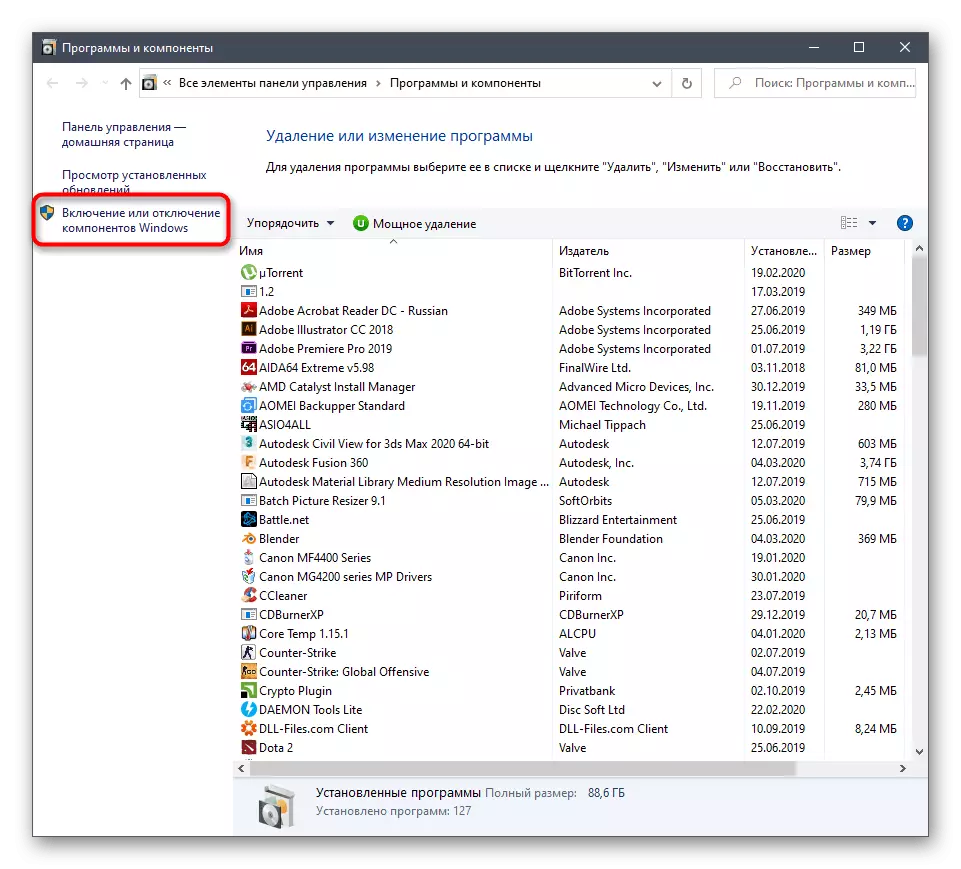

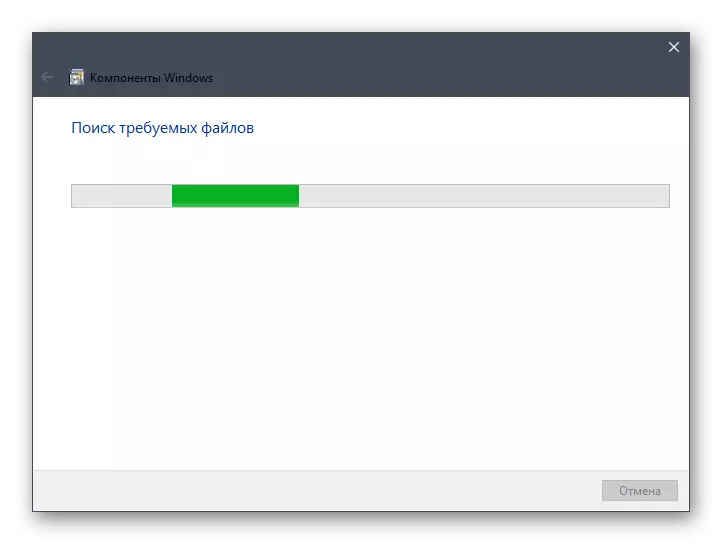
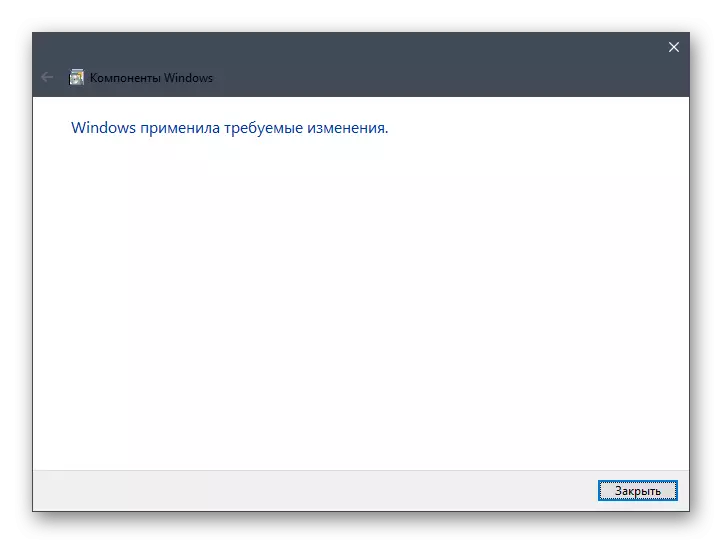
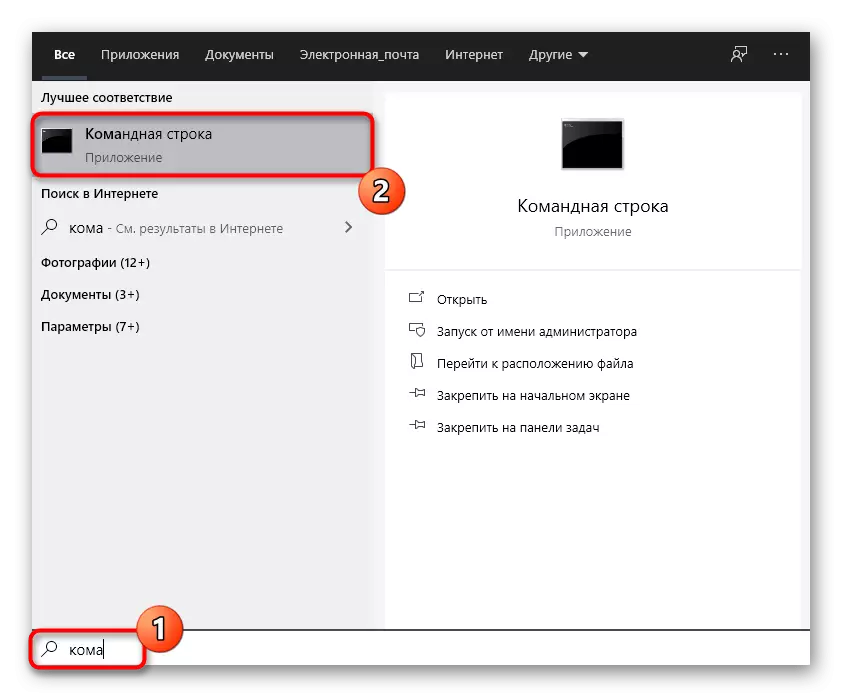
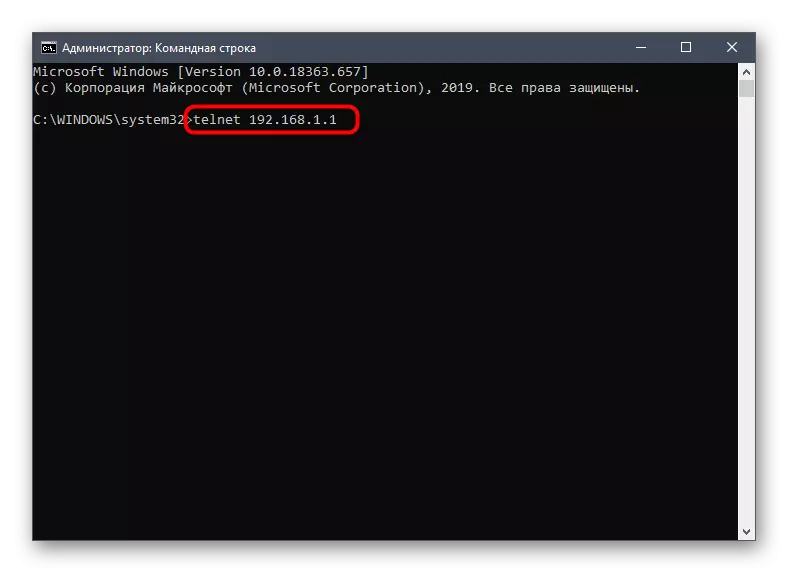
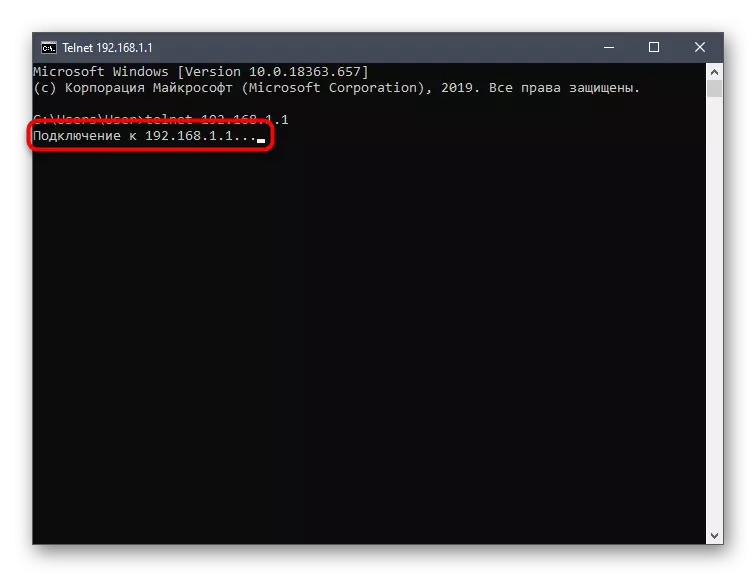
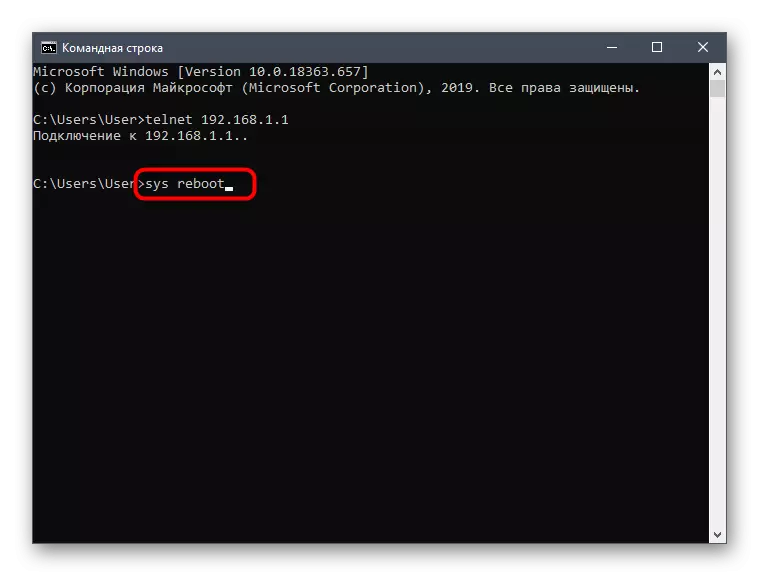
Ekrani duhet të njoftojë se ekipi zbatohet me sukses. Prisni për kthesën e plotë në router, dhe pastaj shkoni për të punuar me të.
Nëse keni nevojë të rifilloni herën tjetër, Telnet nuk është i nevojshëm, menjëherë hapni konsolën dhe futni komandat e përmendura.
Ju duhet vetëm të zgjidhni një metodë që dukej e përshtatshme për rregullisht ose një herë për të rifilluar pajisjet e rrjetit të përdorura. Kur shqyrtoni metodat e paraqitura, merrni parasysh tiparet e routerit dhe zbatoni paraqitjen e ndërfaqes së saj të internetit.
